
Come modificare i file audio? [Un tutorial pratico sull'editing audio]

Hai file audio con scarsa qualità del suono o rumori di fondo indesiderati e vuoi migliorarne la qualità? Migliorare la qualità dei tuoi file audio li arricchirà sicuramente e li renderà più piacevoli. Ma sai come modificare i file audio per soddisfare le tue esigenze? Questo articolo ti illuminerà su tutto ciò che dovresti sapere. Leggere per imparare.
L'editing audio si riferisce al processo di alterazione delle registrazioni audio. Questo può includere musica, dialoghi, effetti sonori, ecc. Il processo prevede l'eliminazione, il copia, l'incollaggio, la sostituzione e il taglio per raggiungere un particolare obiettivo. È lo stesso dell'editing di un lavoro scritto. L'unica differenza è che altererai i suoni invece di lavorare sulle parole. Pertanto, puoi considerare l'editing audio come un modo per migliorare un pezzo audio per migliorarne la qualità o raggiungere i tuoi obiettivi specifici.
Esistono due tipi di editing audio: distruttivo e non distruttivo. L'editing distruttivo comporta la modifica permanente del file audio originale, mentre l'editing non distruttivo consente di creare una nuova versione del file audio mantenendo il file originale. L'editing distruttivo è veloce, ma sarebbe difficile annullare eventuali errori. D'altra parte, l'editing non distruttivo consente di modificare un file audio in tempo reale e richiede una maggiore potenza di elaborazione.
È possibile modificare i file audio utilizzando vari metodi. Di seguito sono riportati alcuni dei migliori metodi di editing audio:
Vuoi migliorare la qualità dei tuoi file audio ma non sai da dove cominciare? Un'applicazione di editor audio professionale ti aiuterà a migliorare i tuoi file audio di bassa qualità in base alle tue preferenze. Tra gli strumenti disponibili, Video Converter Ultimate ha stabilito un precedente con le sue impareggiabili capacità di editing audio. È uno strumento di elaborazione audio/video all-in-one che consente agli utenti di modificare, convertire e comprimere file audio e video senza sforzo.
Più di 10 milioni di editor in tutto il mondo si affidano a Video Converter Ultimate per le sue prestazioni quasi perfette. Oltre a eccellere come editor audio e video, offre funzioni di editing video di base e impiega una tecnologia di codifica di prim'ordine, ottenendo file audio e video senza pari. Supporta oltre 1000 formati, tra cui MP3, MP4, WMA, FLAC, AVI, ecc., Funziona perfettamente su Windows e Mac, vantando un'interfaccia utente intuitiva per un'esperienza senza pari. Un'opzione di riferimento per molti, grazie alle sue caratteristiche all'avanguardia. Alcune di queste funzionalità includono:
Di seguito è riportato come modificare i clip audio utilizzando l'applicazione Video Converter Ultimate:
01Vai al sito Web ufficiale dell'applicazione Video Converter Ultimate, scarica l'applicazione, installala e avviala sul tuo computer.
02Aggiungi il file audio che desideri modificare facendo clic sul pulsante "Aggiungi file" e selezionando l'opzione "Aggiungi file o Aggiungi cartelle". In alternativa, è possibile trascinare e rilasciare i file nel programma.

03Ora puoi vedere i file audio caricati sull'interfaccia dell'applicazione. Seleziona la clip audio e premi il pulsante "Taglia" per rimuovere le parti indesiderate.

04Puoi farlo impostando l'ora di inizio e di fine della clip audio o trascinando il clipper sulla barra di avanzamento. Fai clic sul pulsante "Aggiungi segmento" per creare altri segmenti.

05Dopo aver modificato il file audio, fai clic sul pulsante "Salva" nell'angolo in basso a destra. Ora visualizza l'anteprima del file audio premendo sulla sua miniatura. Se sei soddisfatto dell'output, puoi convertirlo nel formato che preferisci facendo clic sul pulsante "Converti tutto".

Per saperne di più:
Come recuperare i file audio da WhatsApp su Android in 3 modi?
Android Audio Rescue: come recuperare i file audio cancellati dal Android telefono
Windows Media Player è un programma Windows che consente agli utenti di modificare file audio e video in modo efficiente. Puoi anche scaricare e installare alcuni plug-in per aggiungere funzionalità di modifica avanzate. Di seguito è riportato come modificare i video utilizzando Windows Media Player:
Passaggio 1. Avvia l'applicazione "Windows Media Player" sul tuo computer.
Passaggio 2. Vai sul lato sinistro dell'interfaccia dell'applicazione e fai clic sul pulsante "Musica". Questo ti aiuterà ad aprire un elenco di tutti i file MP3 sul tuo computer.

Passaggio 3. Quindi, cerca nell'elenco dei file MP3 e identifica quello che desideri modificare. Successivamente, fai clic con il pulsante destro del mouse sul file e scegli l'opzione "Modifica".
Passaggio 4. Con ciò, puoi modificare vari aspetti della canzone, come il nome dell'artista, il genere della canzone, ecc. Se desideri eseguire altre modifiche avanzate, come tagliare parti del file, scarica plugin aggiuntivi.
Passaggio 5. Quando hai finito di modificare il file, fai clic sul pulsante "OK" per salvare le modifiche.
Puoi anche tagliare i file audio sul tuo computer con Windows Media Player attenendoti alla seguente procedura:
Passaggio 1. Inizia scaricando e installando il plug-in WMP SolveigMM sul tuo computer e apri il software Windows Media Player.
Passaggio 2. Vai all'interfaccia di Windows Media Player e seleziona l'opzione "Strumenti" nella barra dei menu in alto. Quindi, seleziona l'opzione "Plug-in" e scegli l'opzione "SolveigMM WMP Trimmer Plugin".

Passaggio 3. Successivamente, vai al Windows Media Player e fai clic sul pulsante "Musica" per aprire un elenco di file MP3 disponibili. Scegli la clip audio che desideri modificare e seleziona l'opzione "Modifica file".
Passaggio 4. Utilizzare il cursore per contrassegnare la parte che si desidera tagliare. Spostalo al punto di partenza e premi il pulsante "Aggiungi creatore". Sposta di nuovo il cursore per contrassegnare la posizione finale della clip audio.
Passaggio 5. Dopo aver tagliato la clip audio, premi il pulsante "File" per esportarla. Quindi, seleziona l'opzione "Salva con nome" e scegli la cartella in cui desideri salvare il file.
Da non perdere:
Come inviare file audio di grandi dimensioni da iPhone a Android, computer e cloud
I 6 migliori compressori di file online per una compressione facile e veloce
MyEdit è uno strumento di editing audio online gratuito che consente agli utenti di modificare i propri file audio online. Questa applicazione ha un'interfaccia utente semplice e strumenti di editing video di intelligenza artificiale che rendono l'editing audio un gioco da ragazzi. Questa piattaforma di editing audio online ha potenti funzionalità, come un cambia voce, un dispositivo di rimozione vocale, un trimmer audio, un cercatore di BPM e un dispositivo di rimozione del vento/rumore di fondo.
MyEdit è la migliore applicazione di editing audio online gratuita che ti consentirà di eseguire complesse attività di editing audio. I passaggi seguenti ti guideranno su come modificare un file audio utilizzando MyEdit:
Passaggio 1. Visita il sito ufficiale di MyEdit. Selezionare la funzione audio che si desidera aggiungere, rimuovere o modificare. Qui puoi scegliere funzioni come il dispositivo di rimozione vocale, il cambia voce, il dispositivo di rimozione del vento, il cambio di intonazione e altro ancora.
Passaggio 2. Carica un file audio sulla piattaforma facendo clic sul pulsante "Scegli un file".
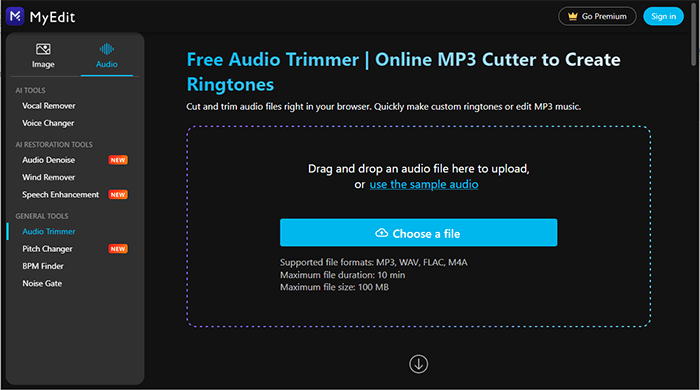
Passaggio 3. Ora modifica il video per soddisfare le tue esigenze. Seleziona il formato che desideri utilizzare e premi il pulsante "Download" per scaricare il file audio modificato sul tuo computer.
Vedere anche:
10 migliori opzioni dell'editor MOV - Modifica facilmente i file MOV [Guida aggiornata]
Quali sono i migliori editor video verticali? Questo racconta
Ocenaudio è la migliore applicazione di editor audio a traccia singola, altamente affidabile nell'apportare modifiche distruttive ai file audio. La sua interfaccia utente intuitiva lo distingue dai suoi coetanei. Con questa potente applicazione, puoi aggiungere filigrane a un file audio, manipolare i metadati del file audio, modificare canali specifici, eseguire varie operazioni negli appunti, tagliare i video, rimuovere il rumore di fondo, regolare il tono dell'audio, ecc.
È un editor audio eccezionale, perfetto per tutti gli utenti, compresi gli utenti di computer alle prime armi. È interessante notare che l'applicazione è disponibile gratuitamente nonostante le sue capacità senza pari. Di seguito è riportato come utilizzare questa potente applicazione di editor audio per modificare clip audio:
Passaggio 1. Passa al sito Web ufficiale dell'applicazione, scarica, installa e avvia l'applicazione sul tuo computer.
Passaggio 2. Crea un nuovo progetto facendo clic sul pulsante "File" e premendo l'opzione "Nuovo".
Passaggio 3. Scegli un microfono navigando su "Controlli", toccando "Registra Mixer Config" e selezionando un microfono.
Passaggio 4. Premi il pulsante circolare "rosso" nell'angolo in alto a sinistra e seleziona un canale e una frequenza di campionamento adatti al tuo progetto.
Passaggio 5. Per modificare i file, interrompere la registrazione, evidenziare un'area che si desidera modificare e applicare gli effetti utilizzando lo strumento.
Passaggio 6. Salva il file modificato sul tuo dispositivo facendo clic sul pulsante "File", premendo il pulsante "Salva" e selezionando una posizione e un formato del file.

Potrebbe piacere:
11 migliori opzioni di splitter MP4 per dividere MP4 in modo facile e veloce
Come ingrandire un video con facilità: una guida passo passo
L'articolo di cui sopra ha spiegato come modificare i file audio utilizzando i vari metodi discussi in questo articolo. Scegli il metodo più adatto a te. Tuttavia, si consiglia di utilizzare l'applicazione Video Converter Ultimate in quanto è facilmente utilizzabile, veloce e affidabile.
Articoli Correlati:
Studio comparativo del regolatore di velocità video per una riproduzione senza interruzioni
Come aggiungere il tuo suono a TikTok [Da non perdere nel 2023]
Editing senza sforzo: come ritagliare un video su TikTok in pochi passaggi
Libera il potenziale creativo con l'app definitiva per l'editor video di Snapchat
I 14 migliori editor video AVI | Eidt facilmente i tuoi file AVI
Seleziona il miglior software di editing GoPro - 10 opzioni eccellenti